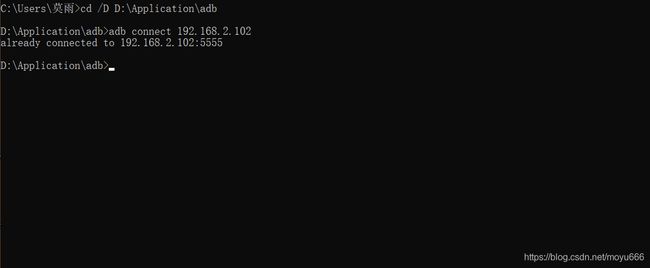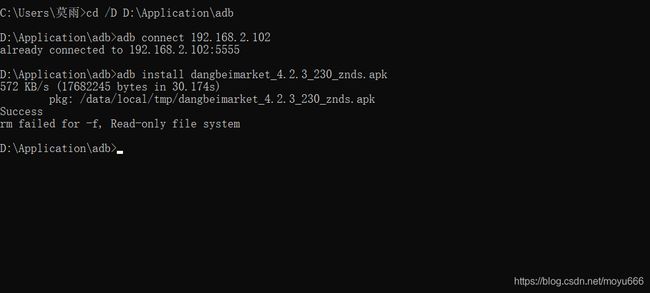用adb工具给智能电视安装应用(在电视没法安装应用的情况下可用)
其实很简单ADB工具的作用就是连接安卓操作系统!
一、安装 adb工具的前提
1 、查看盒子是否开启 adb 的功能
在设置中开启adb调试功能,各种电视盒子不同,自行百度。
2 、获取盒子的 IP
各种盒子查看方式不同自行百度
我的是192.168.2.102
二、使用 adb
命令安装和卸载软件的步骤
1、 adb 工具安装
方法:把附件中的 adb.exe 、 AdbWinApi.dll 、 AdbWinUsbApi.dll 文件拷贝到D:\Application\adb 。(也可拷贝到其他自定义路径,如 D:Fbox 。)
2、安装apk应用
(1)打开cmd,输入cd /D D:\Application\adb,进入到应用程序存放的位置。
图 进入adb存放位置
(2)输入连接机顶盒命令
adb connect 192.168.2.102 //IP 地址为机顶盒IP
如图显示有……connected字样,表示已连接成功。
(3)输入安装APK包命令 adb install [apk路径和名称,其中apk应用可以直接从存储的位置拖拽过来,不用手动敲打路径。我们这里以当贝客户端为安装包。
如图:
进入“应用”中的“我的应用”,即可查看。
3、卸载apk应用
(1) 连接机顶盒
输入adb connect 192.168.2.102 //IP地址为机顶盒IP
(2)adb uninstall 包名 //包名形如com.android.testme,不包含后缀.apk
如果不知道包名,可通过以下方法查询:
1) adb connect 192.168.88.104
2) adb shell
3) #cd data/app
4) #ls //
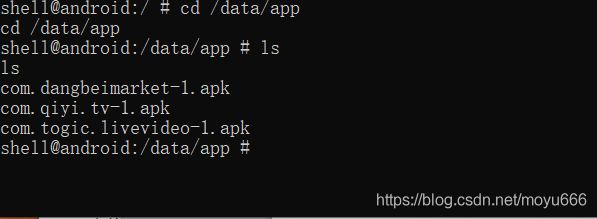
注意:
如果提示被拒绝,按最下面步骤得到root权限
其中需要注意的是:
查看有com.youku.tv-1.apk,卸载时如果输入:adb uninstall com.youku.tv-1.apk,则会报Failure错误,正确应该输入:adb uninstallcom.youku.tv,后面的“-1”也不用,它不是包名的一部分,而是多次重复安装时Android系统自动加上的。
和安装时一样,可以查看此软件已经被成功卸载。
注:
如果在安装软件的过程中,出现了“系统空间不足”的信息,可以先查看包名,进行卸载。完成之后,继续安装新软件。
三、 adb
工具的相关问题
1 、 apk 安装后存放在 Android 系统的目录位置为什么是 /data ?是否可以自定义?
/data 存放的是用户的软件信息(非自带 rom 安装的软件); /data/app 存放用户安装的软件; /data/data 存放所有软件(包括 /system/app 和 /data/app 和 /mnt/asec 中装的软件)的一些 lib 和 xml 文件等数据信息; /data/dalvik-cache 存放程序的缓存文件,这里的文件都是可以删除的。
因此, apk 安装后,默认的存放位置时 /data 。
利用 adb 工具进行软件安装不可以自定义安装位置。安装后的软件只能默认存放在 /data/app 中,这里的软件才具有可视性。
2 、安装后的文件的权限和占用空间大小如何查看?
adb shell
cd /data/app
ll // 查看安装的每一个软件的具体信息,具体包含权限、占用空间等
df // 检查文件系统的磁盘空间占用情况
3 、 adb 工具的安装和卸载命令参数
( 1 )安装命令
adb install :将指定的 apk 文件安装到设备上
adb install -s apk 文件名称 .apk :替代内存储器,安装软件到 SD 卡上
adb install -r apk 文件名称 .apk :覆盖原来安装的软件并保留之前的数据
( 2 )卸载命令
adb uninstall apk 包名 .apk :卸载 apk 软件
adb uninstall -k < 软件名 > :卸载软件但是保留配置和缓存文件
4 、用 adb 工具安装和卸载常见问题
问题一:若安装时提示 "error:more than one device and emulator" ,可用“ adb devices ”查看,应该存在多个 devices ,此时可用“ adb disconnect 172.30.57.86 ”命令断开不使用的连接,再用命令“ adb connect 172.30. 57.87 ” 连接,再安装。
问题二:若执行命令 adb shell 报“ error: protocol fault (no status) ”错误,则可以再执行下连接机顶盒命令,然后再执行 adb shell 命令。
5、获取root权限
在adb shell后输入su 。
6、退出shell
输入exit即可